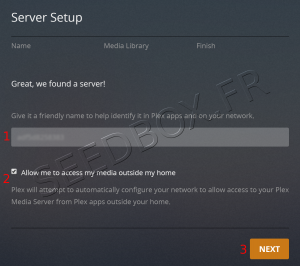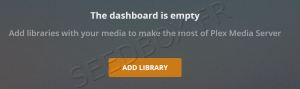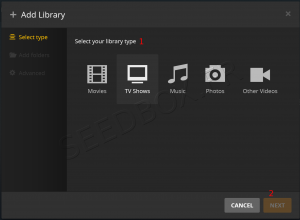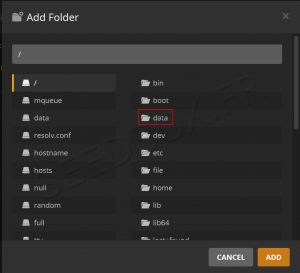Plex service : Différence entre versions
De Documentation officielle Seedbox
Aller à la navigationAller à la recherche| Ligne 21 : | Ligne 21 : | ||
#And click on "Next" to validate. | #And click on "Next" to validate. | ||
| − | + | *You can have additional applications, | |
| − | |||
| − | * | ||
*Choose or not, to send data to plex, | *Choose or not, to send data to plex, | ||
*Validate your choices by clicking "Finish". | *Validate your choices by clicking "Finish". | ||
Version du 21 mai 2019 à 17:23
Prerequisite
- This service i only available with premium pack.
- To use it, it is necessary to possess an account at Plex.
- Create a free account, do not hesitate to follow this link: https://www.plex.tv/fr/sign-up/
Configuration
First step
- Click since the manager on " PLEX " thumbnail.
- A quick introduction indicates to you how Plex works.
Second step
- Give a name to your plex server,
- Tick " Allow Me to access my media outside my home ",
- And click on "Next" to validate.
- You can have additional applications,
- Choose or not, to send data to plex,
- Validate your choices by clicking "Finish".
Last Step
- This service works via libraries.
- To have your documents via Plex, create your first library.
- Click on "Add Library
- Select media type,
- Click on "Next",
- Browse your media folder,
- Then, "Broswe".
- In "Add Folder" windows,
- Click on "data" folder
- To store your files according to their types :
- Create specific directories on your seedbox manager. (take back names proposed by PLEX)
- Then, from PLEX, click on "Add a library".
- Naviguate in "DATA" folder, Choose a sub-folder(Music, Photo),
- Validate by clicking "Add the library".
Update PLEX
- PLex needs to be up to date to work correctly.
- From your seedbox Manager, click on "Avancé" thumbnail.
- Click on "Mettre à jour".